轻松出游无忧:WPS桌面云同步助你随时随地处理工作 点击使用AI助手 了解更多
发布于 2024-10-11 liusiyang 117 编辑
遇到小长假,想要出游无忧,准备工作必不可少。
毕竟假期出游最担心的便是:突发工作,文件资料却存放在公司电脑,在外出游没法随时查看,十分麻烦。
但有了WPS「桌面云同步」功能,大不一样了。它可以:帮你把电脑桌面上的文件智能同步到 WPS 网盘,用手机、其它电脑都能轻松查看。

举个例子:假期前,在工作电脑使用 WPS「桌面云同步」功能,桌面的文件便会同步都 WPS网盘。
👇👇

出游期间,用手机、其它电脑便可通过 WPS 文档列表的「桌面」文件夹,直接访问工作电脑的桌面文件,轻松应对突发性的工作需求。
👇👇

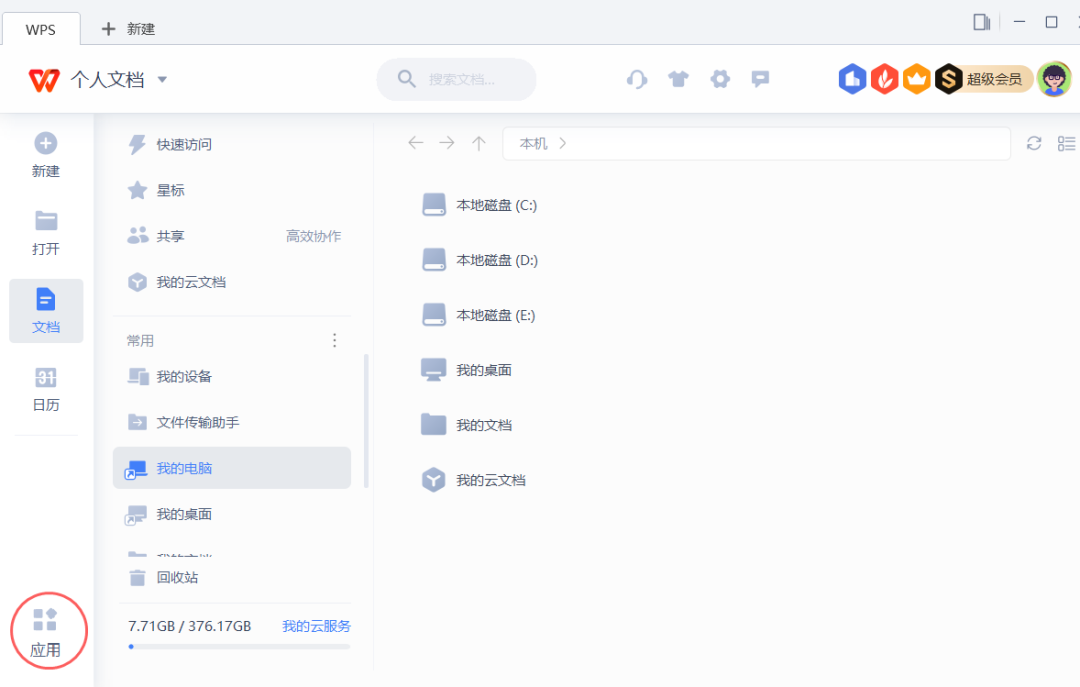
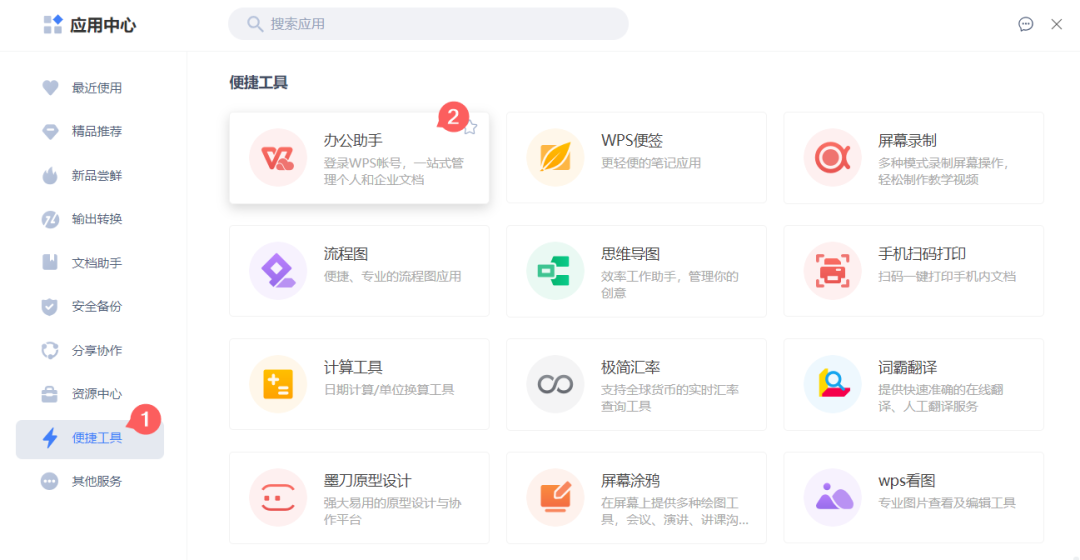
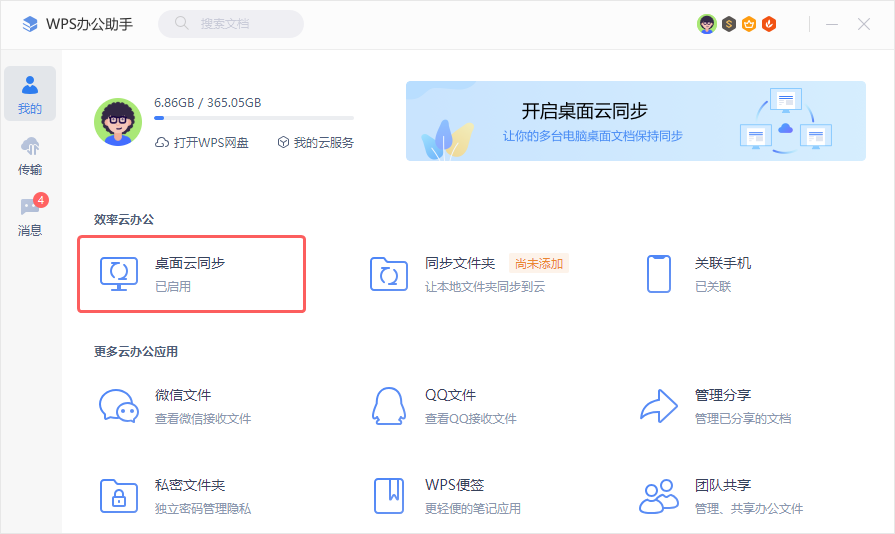
如果你想体验完整的「桌面云同步」功能,可升级为超级会员,享有 365GB 超大云空间,且同步的单个文件大小支持 1GB。



